Beberapa apl di Gedung Google Play menyediakan akses ChatGPT pantas. Selain itu, anda juga boleh menukar halaman ChatGPT menjadi aplikasi pada Android anda. Walau bagaimanapun, bagaimana jika anda ingin bersembang suara dengan ChatGPT?
Mendayakan sembang suara pada ChatGPT akan sangat berguna, terutamanya jika anda peminat AI chatbot dan kerap menggunakannya. Walaupun tiada kaedah rasmi untuk mendayakan sembang suara dengan ChatGPT, apl pihak ketiga seperti Tasker dan Elevenlabs mendayakan sembang suara tanpa membelanjakan apa-apa.
Gunakan Sembang Suara Dengan ChatGPT pada Android
Setelah melihat begitu banyak permintaan daripada pengguna kami untuk mendayakan sembang suara, kami menghasilkan tutorial terperinci ini yang menerangkan cara mendayakan sembang suara dengan ChatGPT pada Android langkah demi langkah. Mari mulakan.
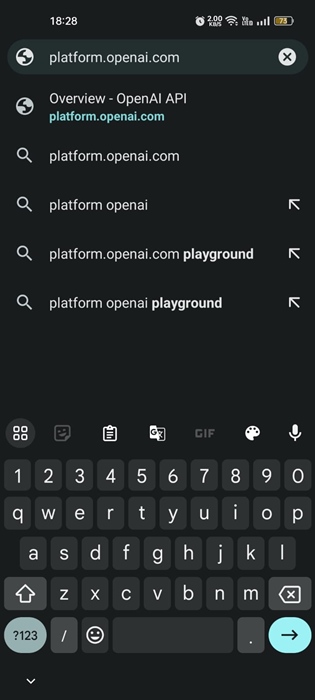
Prasyarat untuk bersembang Suara dengan ChatGPT
Sambungan Internet aktif. Kunci API daripada OpenAI dan Elevenlabs. Apl Tasker untuk projek Android ChatGPT untuk Tasker.
Ini adalah satu-satunya perkara yang anda perlukan untuk sembang suara dengan ChatGPT pada Android. Kami akan memuat turun & menggunakan alatan ini dalam langkah berikut; pastikan telefon anda disambungkan ke internet aktif.
1. Dapatkan kunci API daripada OpenAI
Langkah pertama termasuk mendapatkan kunci API daripada OpenAI. Begini cara anda boleh mendapatkan kunci API daripada OpenAI.
1. Buka penyemak imbas web kegemaran anda dan lawati halaman web ini. Seterusnya, log masuk dengan akaun OpenAI anda.
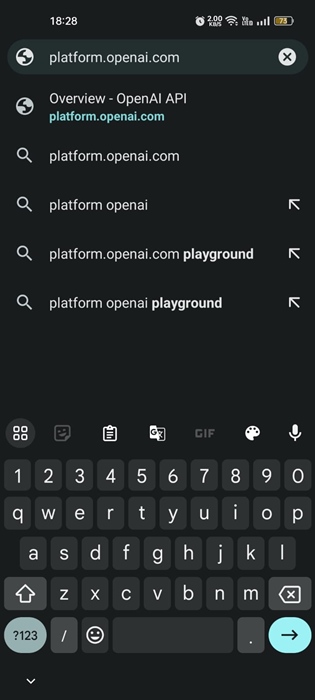
2. Anda akan melihat halaman kunci API. Di sini anda perlu mengetik pada butang +Buat kunci rahsia baharu.
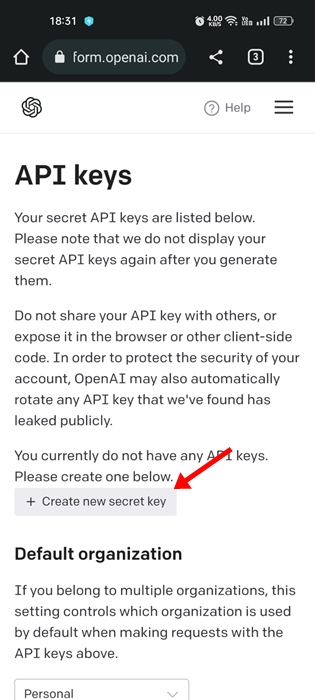
3. Berikan nama pada kunci rahsia baharu dan ketik butang Buat kunci rahsia.
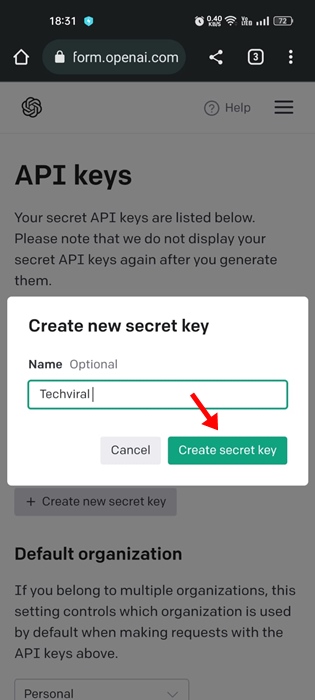
4. Anda kini akan mendapat kunci rahsia baharu. Klik butang salin untuk menyalin kunci rahsia yang baru dijana ke papan keratan telefon anda.
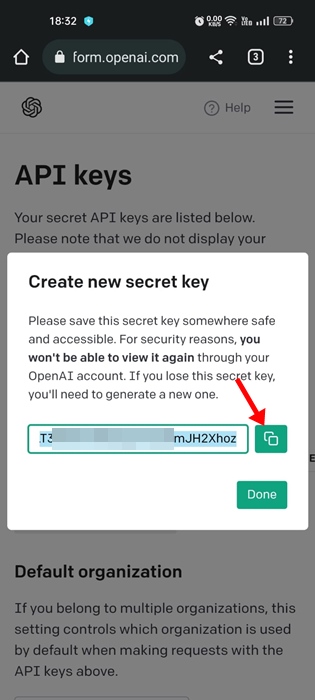
2. Dapatkan Kunci API daripada Eleven Labs
Langkah seterusnya termasuk mendapatkan kunci API daripada Eleven Labs. Pastikan anda melengkapkan semua langkah jika anda ingin menggunakan sembang suara dengan ChatGPT.
1. Buka tab baharu pada penyemak imbas web mudah alih anda dan lawati pautan ini. Kini anda perlu membuat akaun percuma baharu dengan sebelas makmal.
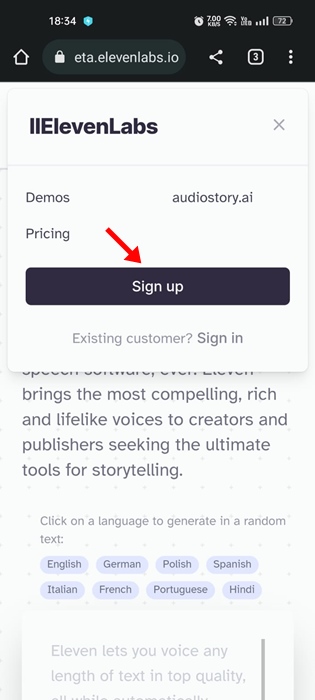
2. Anda boleh menggunakan akaun Google atau Facebook anda untuk mendaftar dengan Eleven Labs.
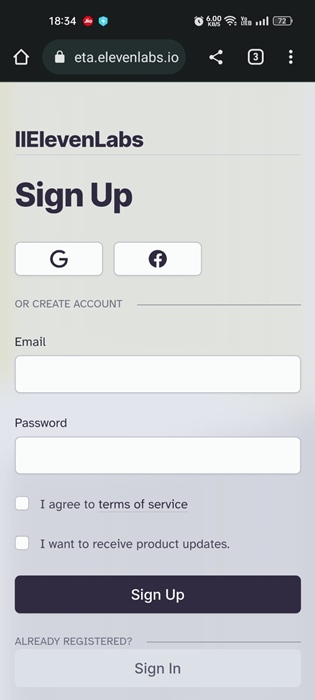
3. Selepas membuat akaun baharu, ketik gambar profil anda dan pilih Profil.
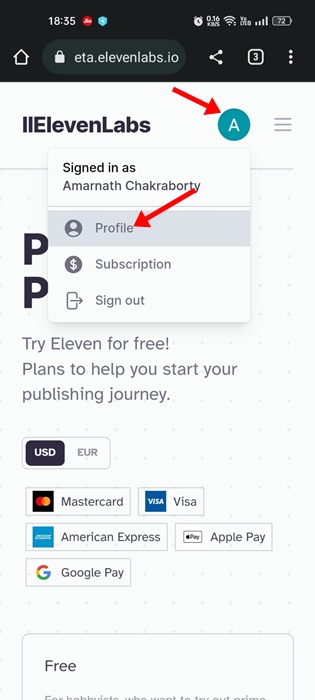
4. Ketik pada butang mata di sebelah kunci API untuk menyahsembunyikan kunci. Setelah dinyahsembunyikan, salin kekunci API ke papan keratan anda untuk kegunaan kemudian.
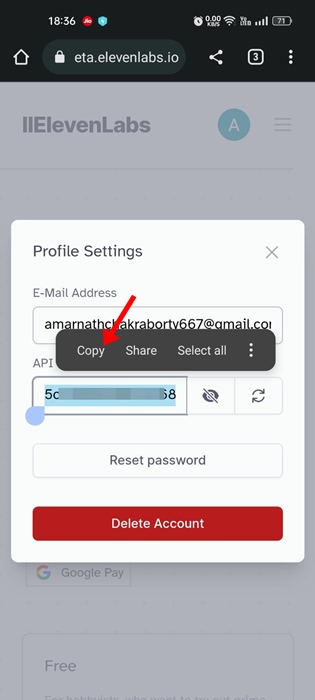
3. Muat turun Apl Tasker & Import Projek ChatGPT
Selepas mendapat kunci API daripada OpenAI dan Eleven Labs, anda boleh memuat turun apl Tasker dan mengimport projek ChatGPT ke dalamnya.
1. Muat turun & pasang Tasker apl pada telefon pintar Android anda. Jika anda tidak mahu membeli versi premium Tasker, anda boleh menggunakan versi Percubaan Tasker disediakan oleh syarikat.
2. Selepas memuat turunnya, bukanya pada telefon anda dan ketik pada butang’Pengalaman penuh Petugas!‘di bahagian bawah.
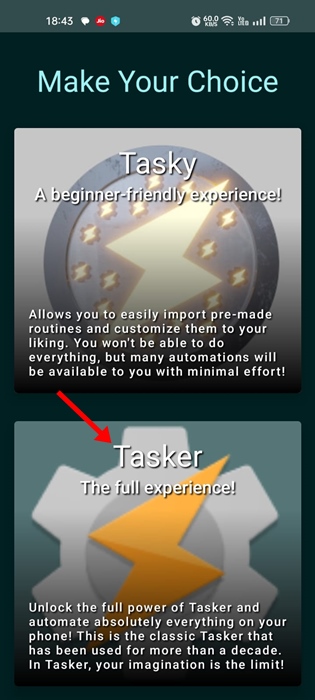
3. Pada skrin Sebelum Kita Bermula, dayakan semua kotak pilihan yang anda lihat dan ketik butang Teruskan.
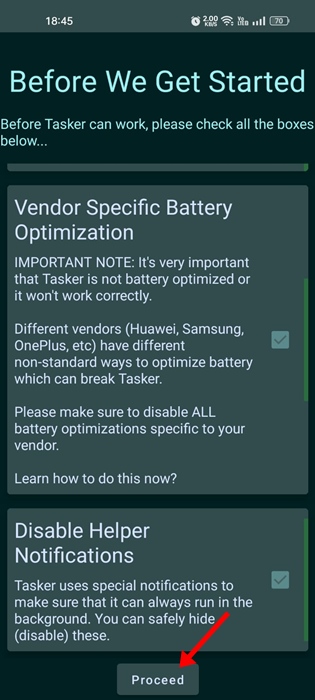
4. Kini, anda perlu menambah kepada Tasker. Untuk itu, klik pada pautan ini dan ketik pada butang Import.
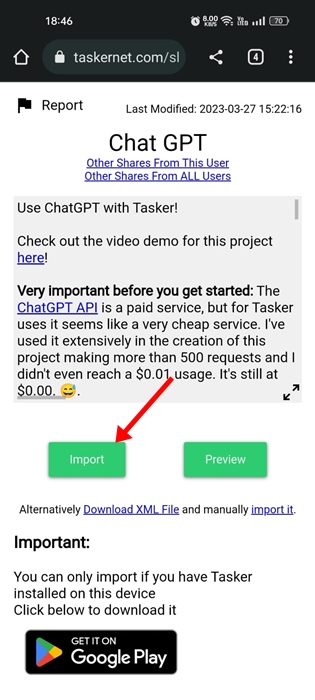
5. Pada gesaan personaliti Assistant, anda bolehmentakrifkan gesaan yang anda mahu pembantu itu berkelakuan seperti itu. Jika tidak, biarkan ia seperti sedia ada dan ketik pada butang’Ok‘.
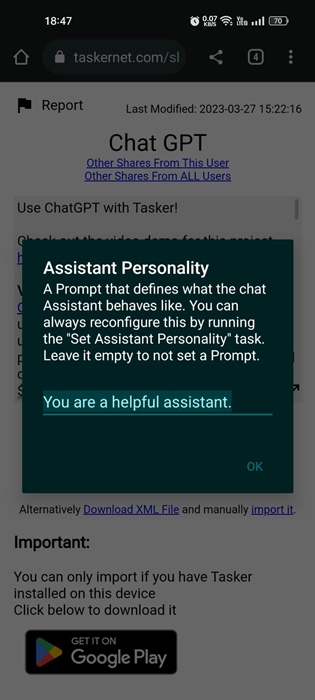
6. Kini, anda akan diminta untuk masukkan kunci API OpenAI. Di sini anda perlu menampal kunci API pertama yang telah anda salin pada papan keratan anda dan kemudian ketik pada butang Ok.
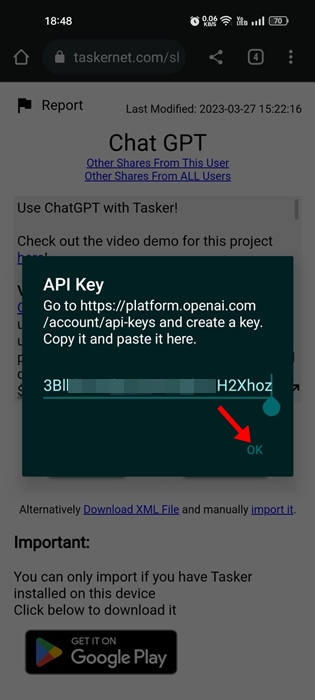
7. Pada gesaan Import, ketik pada butang Ya.
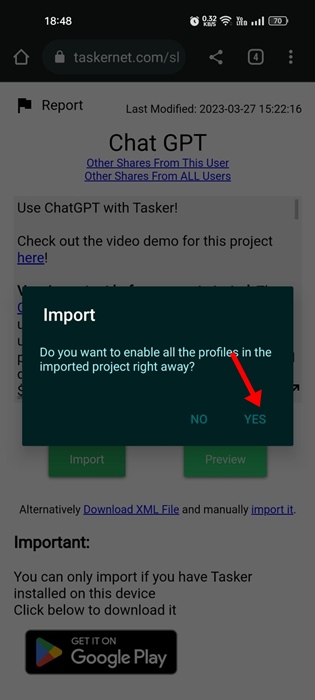
8. Ketik butang’Ya‘sekali lagi pada gesaan import seterusnya.
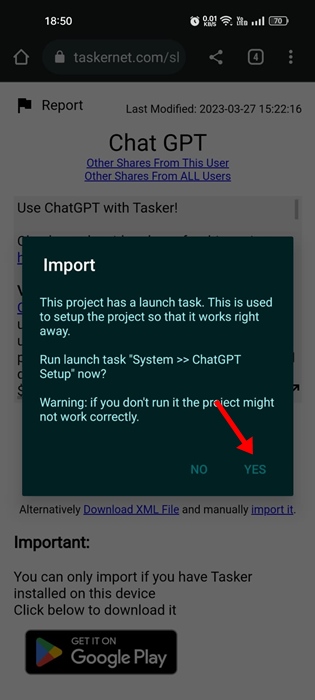
9. Sekarang, anda akan diminta untuk menambah bot WhatsApp. Anda boleh mengetik butang ‘Tidak‘.
4. Import Projek ElevenLabs ke Apl Tasker
Seterusnya, anda perlu mengimport projek ElevenLabs kepada petugas. Projek ini membolehkan anda menggunakan penjanaan teks ke pertuturan dalam apl Tasker. Inilah perkara yang perlu anda lakukan.
1. Mula-mula, klik pautan ini dan ketik’‘.
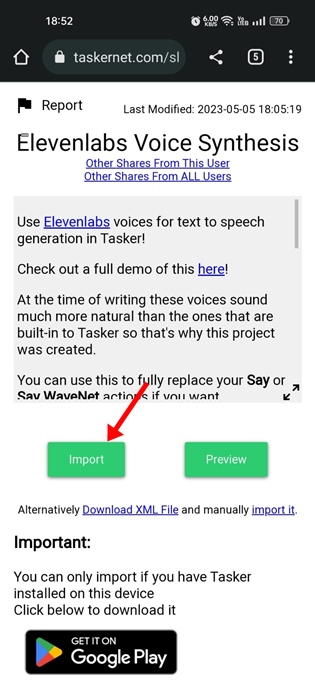
2. Pada gesaan Import data, ketik butang’Ya‘.
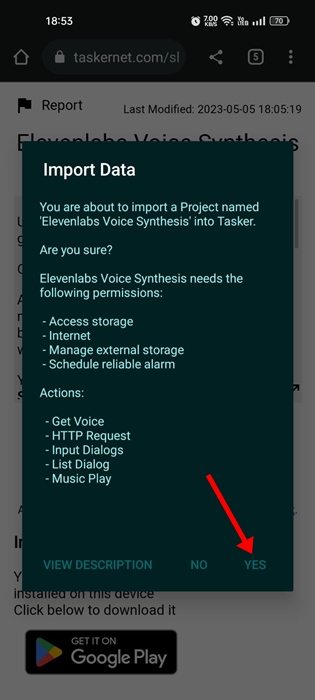
3. Sekarang, anda akan diminta untuk memberikan kebenaran; ketik pada butang’Ok‘dan berikan semua kebenaran yang diperlukan.
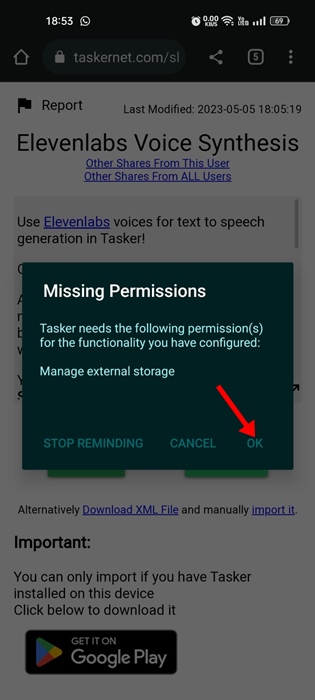
4. Pada gesaan Import, ketik butang ‘Ya‘.
5. Sekarang, pada gesaan kunci API Elevenlabs, tampalkan kunci API rahsia yang telah anda salin selepas membuat akaun ElevenLabs dan ketik butang Ok.
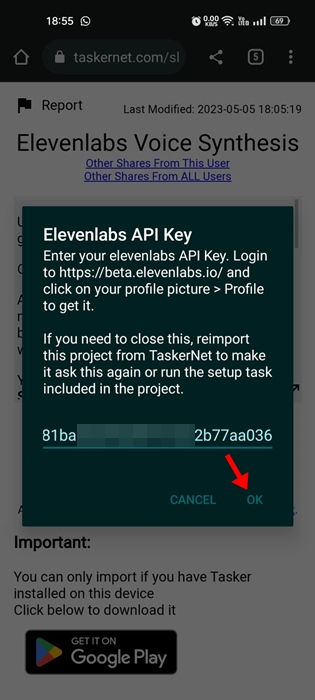
6. Pada suara Assistant, pilih suara pilihan anda. Anda boleh tekan lama pada suara untuk mendengar pratonton suara. Semua suara tersedia dalam bahasa Inggeris.
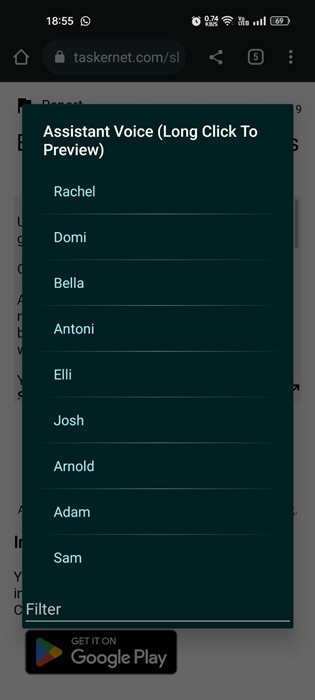
7. Pada gesaan Bahasa, ketik pada ‘Bahasa Inggeris‘. Jika anda ingin menggunakan bahasa lain, ketik butang’Bahasa berbeza‘dan pilih bahasa anda.
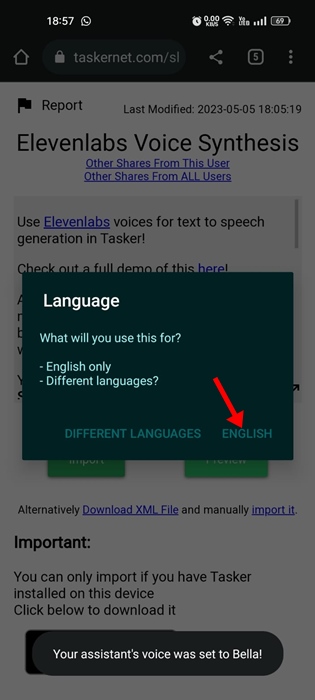
5. Sembang Suara dengan ChatGPT pada Android
Jika anda telah mencapai sejauh ini, anda hampir bersedia untuk menggunakan Sembang Suara dengan ChatGPT. Sekarang anda hanya perlu melalui beberapa langkah mudah. Inilah perkara yang perlu anda lakukan.
1. Beralih ke skrin utama Android anda dan tekan lama pada skrin kosong, dan pilih’Widget‘
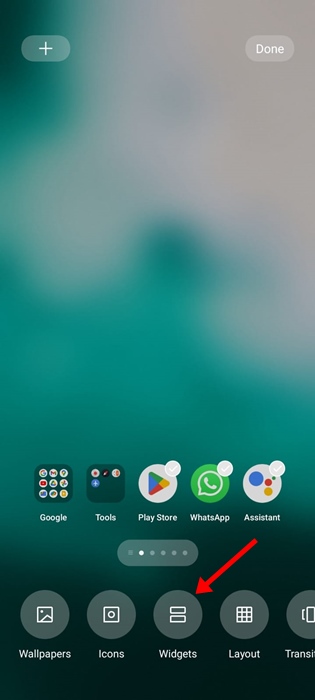
2. Tatal ke bawah dan ketik pada Widget Task.
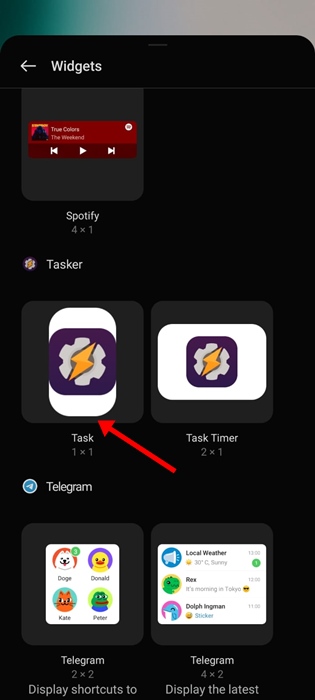
3. Pada menu Pemilihan Tugasan, tatal ke bawah dan pilih’Sembang suara ChatGPT Elevenlabs‘
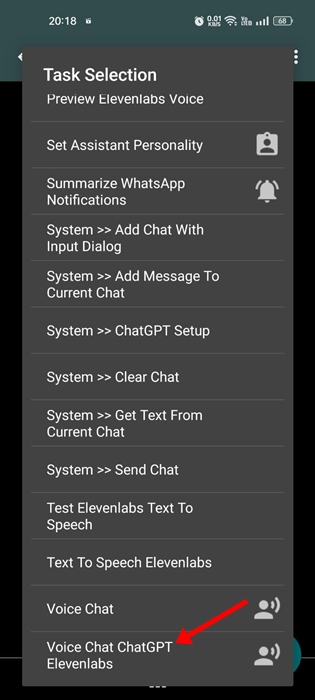
4. Keluar dari menu pemilihan tugas; tetapan akan disimpan secara automatik ke Widget.
5. Jika widget tugasan tidak muncul pada skrin Android anda, buka Tasker dan alihkan ke skrin Tasks.
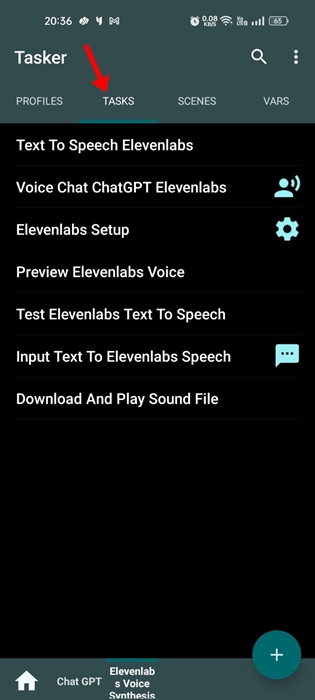
6. Pada skrin Tugasan, tukar kepada tugas’Elevenlabs Voice Synthesis‘di bahagian bawah.
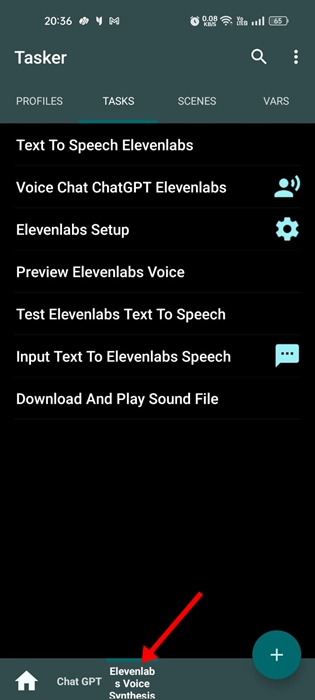
7. Sekarang ketik ikon sembang Suara di sebelah’Sembang Suara SembangGPT Elevenlabs‘.
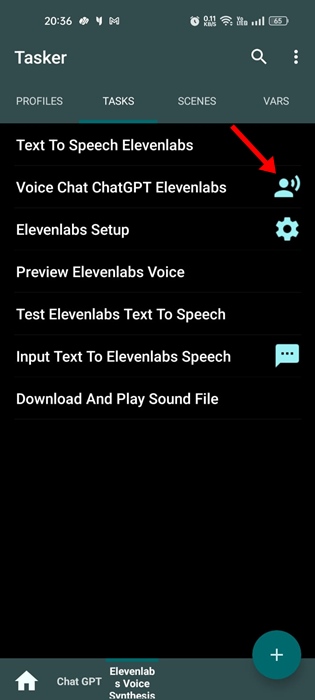
8. Pada skrin seterusnya, ketik ikon Main di penjuru kiri sebelah bawah.
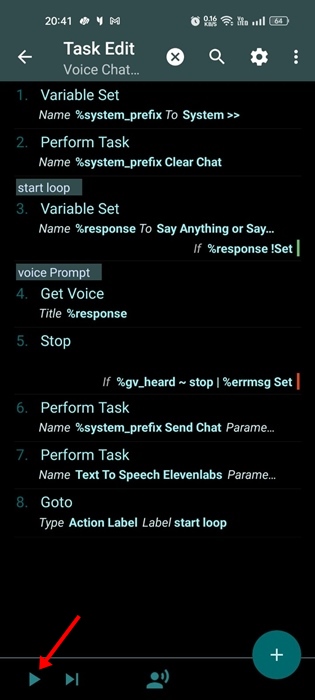
9. Anda kini boleh menggunakan akses suara ChatGPT. Mulakan sahaja bercakap dengan bot sembang AI, dan ia akan menjawab anda.
Itu sahaja! Begitulah cara anda boleh bersembang suara dengan ChatGPT pada peranti Android.
Baca Juga: Cara Menggunakan ChatGPT pada Microsoft Edge & Bing
Sementara Sembang Suara dengan ChatGPT pada Android masih belum rasmi ciri, anda boleh mendapatkannya menggunakan aplikasi Tasker. Walau bagaimanapun, anda boleh menjangkakan beberapa pepijat semasa menggunakan sintesis suara ElevenLabs. Respons selalunya lambat dan boleh mengecewakan anda. Jika anda mendapati artikel ini membantu, kongsikan dengan rakan anda.
